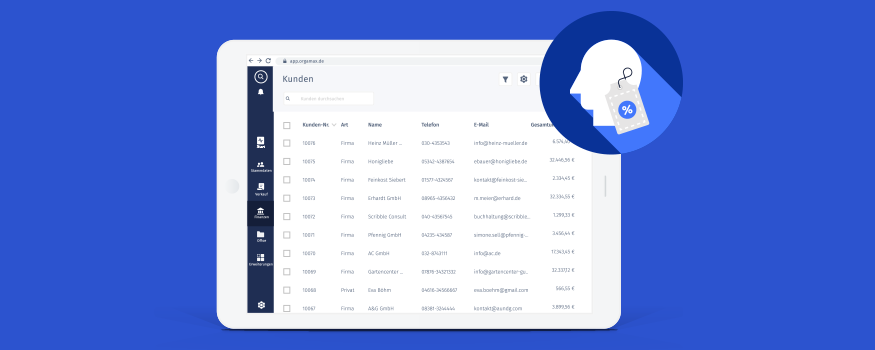
Die Kunden-Datenbank ist für viele Selbstständige und Unternehmer der Dreh- und Angelpunkt ihrer alltäglichen betrieblichen Arbeit. Entsprechend wichtig ist, dass die Datenbestände jederzeit vollständig, aktuell und widerspruchsfrei sind.
Im Arbeitsbereich „Stammdaten > Kunden“ stellt orgaMAX Online Ihnen alle Werkzeuge zur Verfügung für...
- komfortable Datenerfassungen,
- gezielte Korrektur und Ergänzung einzelner Datensätze,
- einfache Im- und Exporte bereits vorliegender Daten sowie
- schnelle und fehlerfreie Massenänderungen an vorhandenen Datenbeständen:
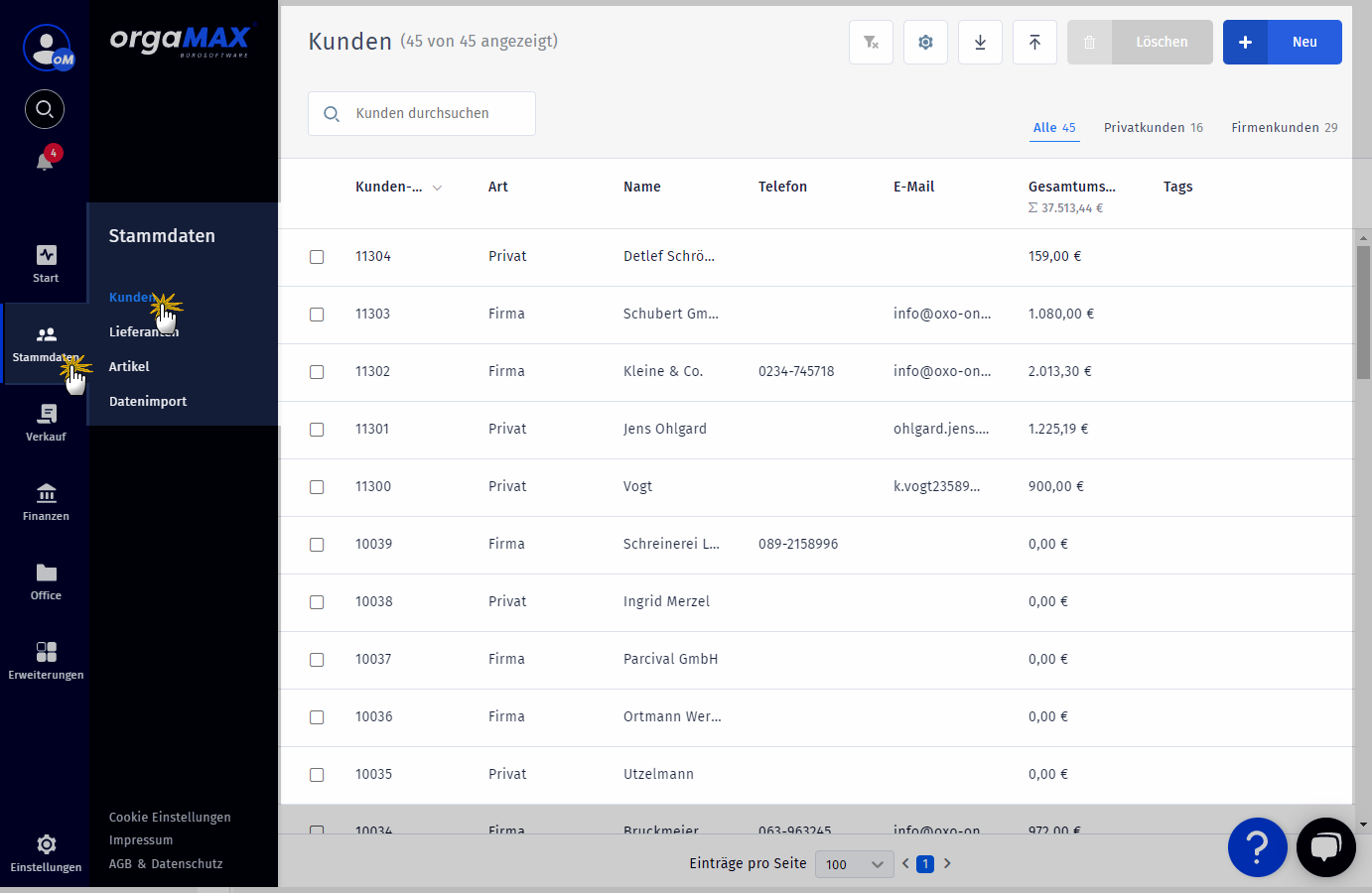
Fleißarbeit: So legen Sie neue Kunden-Datensätze von Hand an
Die manuelle Datenerfassung ist weitgehend selbsterklärend:
- Per Mausklick auf den Button „Neu“ öffnen Sie gleich zwei Dialogfenster: „Neuen Kunden erstellen“ und „Adresse bearbeiten“.
- Im Bereich „Adresse bearbeiten“ geben Sie zunächst die grundlegenden Kontakt- und Adressdaten ein und
- unterscheiden dabei zwischen Firmen- und Privatkunden:
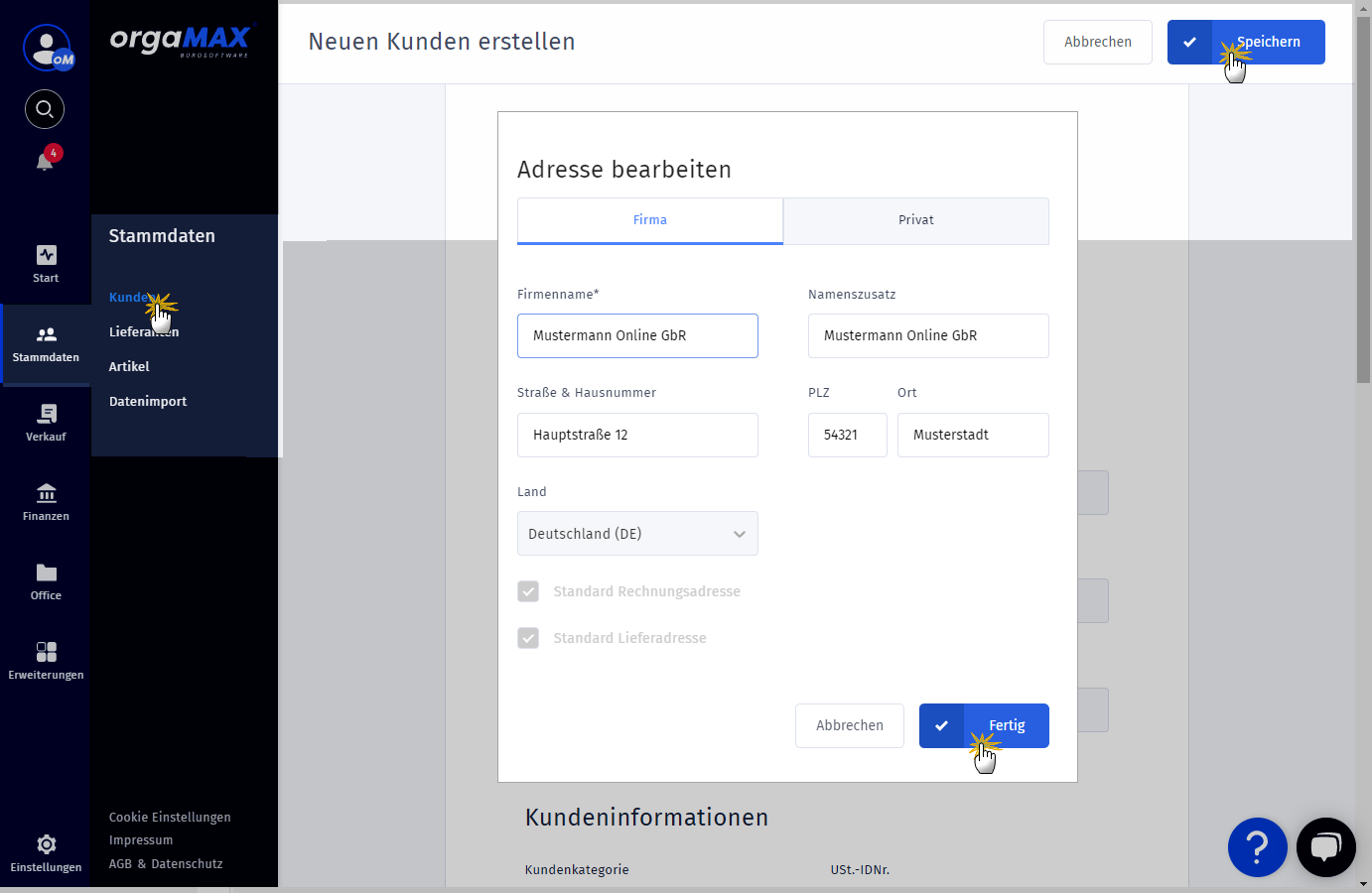
Mit „Fertig“ schließen Sie die Eingabe der Basisdaten ab. Soweit erforderlich und vorhanden tragen Sie in den folgenden Abschnitten anschließend weitere Kundendaten ein:
- Unter „Kommunikation“ erfassen Sie die zentrale E-Mail-Adresse, die Internetadresse, Festnetz- und Mobilfunknummern sowie die Fax-Nummer.
- Im Abschnitt „Kundeninformationen“ ordnen Sie dem jeweiligen Geschäftspartner eine Kundenkategorie zu, tragen die Umsatzsteuer-Identnummer ein (die Sie zudem gleich an Ort und Stelle prüfen können), vergeben bei Bedarf eine Kundennummer (falls Sie die Nummerierung nicht der Software überlassen wollen) und legen ggf. fest, dass der betreffende Kunde eine umsatzsteuerfreie Rechnung bekommen soll.
- Unter „Ansprechpartner“ tragen Sie einen oder mehrere Kontaktpersonen mit Namen, Kontaktdaten und Positionsbezeichnung sowie – sofern bekannt – Geburtstag ein. Falls Sie in einem Unternehmen mehrere Ansprechpartner haben, können Sie eine Person als „Hauptansprechpartner“ festlegen.
- Im Bereich „Konditionen“ ordnen Sie dem betreffenden Kunden gezielt passende Zahlungs- und Lieferbedingungen sowie Rabatte zu.
- Wenn Sie im Bereich „E-Commerce“ auf den Button „Hinzufügen“ klicken, können Sie die orgaMAX-Stammdaten mit den Kundendaten Ihres Webshops verknüpfen.
- Im Feld „Anmerkungen“ tragen Sie zu guter Letzt Informationen und interne Notizen ein, für die an anderer Stelle kein Platz ist.
Per Mausklick auf den „Speichern“-Button am oberen rechten Seitenrand schließen Sie die manuelle Datenerfassung ab.
Einzelne Kunden-Datensätze ändern und ergänzen
Daraufhin landen Sie in der interaktiven Kundenansicht, in der Sie ...
- alle wichtigen Kundeninformationen auf einen Blick einsehen können,
- neue Angebote, Rechnungen und weitere Vorgänge anlegen (z. B. Aufträge, Projekte, Lieferscheine oder Zeiterfassungen),
- Gesprächs-, Meeting- und Telefonnotizen sowie weitere „Aktivitäten“ hinzufügen oder auch
- „Aufgaben“ eintragen können.
Mit einem Mausklick auf den Stift- und „Bearbeiten“-Button öffnen Sie schließlich das Dialogfenster „Kunde bearbeiten“. Dort können Sie sämtliche Kunden-Angaben ändern und / oder fehlende Informationen ergänzen.
So weit, so einleuchtend und praktisch: Wenn jedoch größere Start-ups oder bereits bestehende Unternehmen auf orgaMAX Online umsteigen, möchte niemand alle bereits vorhandenen Datenbestände erneut von Hand erfassen.
Kundendatei importieren: „Das ist ja einfach!“
Aus diesem Grund stellt orgaMAX Online Ihnen im Arbeitsbereich „Stammdaten > Datenimport“ komfortable Im- und Exportfunktionen und nützliche Zusatzwerkzeuge zur Verfügung.
| Bitte beachten Sie: Die Ergebnisse von Datenimporten und anderen Massenänderungen lassen sich nachträglich nicht auf einen Schlag wieder ungeschehen machen. Neu hinzugefügte oder geänderte Datensätze können nur einzeln wieder entfernt oder korrigiert werden. Bevor Sie umfangreiche Bearbeitungen Ihrer Datenbestände vornehmen, machen Sie sich daher am besten gründlich mit den im Folgenden beschriebenen Funktionen vertraut. |
Praxistipp: Sie haben wenig oder noch gar keine Erfahrungen mit Datenübernahmen oder Massenänderungen? Der Einrichtungs-Service von orgaMAX Online hilft Ihnen auch persönlich weiter. Rufen Sie uns gern an unter +49 (0) 5231 7090 - 0.
Excel-Musterdatei: Vereinfachtes Import-Verfahren
Zur Vereinfachung des Importvorgangs stehen Ihnen unter „Stammdaten > Datenimport“ drei verschiedene Musterdateien im Excel-Format („Muster-XLSX“) für den Kunden-, Lieferanten- und Artikel-Import zur Verfügung:
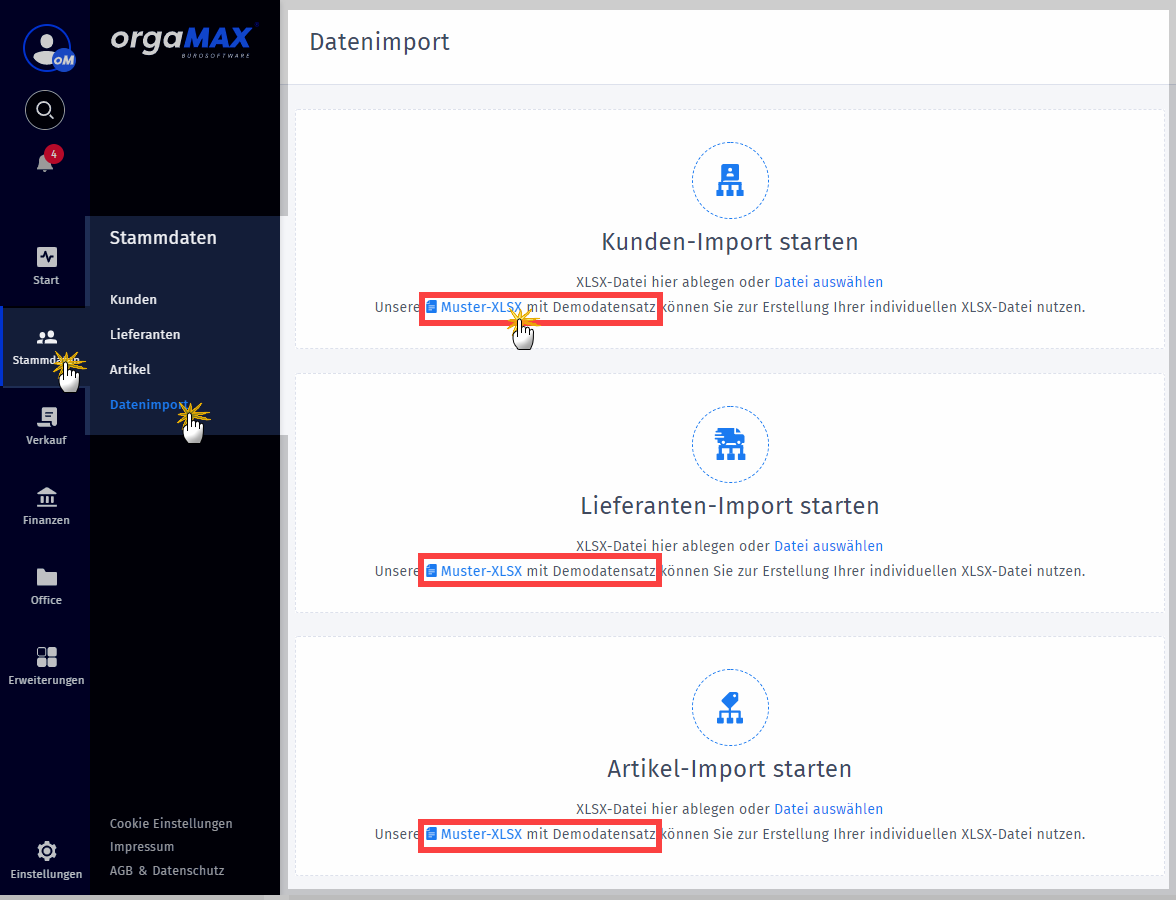
Das Import-Prinzip ist dabei in jedem Fall gleich:
- Sie laden das Muster-Dokument herunter,
- fügen die externen Datensätze zeilen- und / oder spaltenweise in das Muster-Dokument ein und
- speichern die Datei auf Ihrem lokalen Rechner ab.
Anschließend übernehmen Sie die Daten mit ein paar Mausklicks in Ihre orgaMAX-Stammdaten.
|
Bitte beachten Sie:
|
Ganz gleich, ob Sie das Muster-Dokument oder eine eigene Excel-Datei verwenden, steht im Import-Assistent eine komfortable Feld-Zuordnungsfunktion („Matching“) zur Verfügung.
Kundendaten-Import: Vorlage laden und anpassen
Im Fall des Kundendaten-Imports besteht die Muster-Datei aus 4 Zeilen und insgesamt 18 Spalten mit folgenden Feld-Bezeichnungen (= Spaltenüberschriften):
- Kunden-Nr.
- Firmenname
- Anrede
- Titel
- Nachname
- Vorname
- Straße
- PLZ
- Ort
- Land
- Website
- Telefon1
- Telefon2
- Fax
- Mobil
- Kategorie
- Rabatt
Anhand von drei exemplarischen Datensätzen erkennen Sie zudem, welche Inhalte und Feldformate der Import-Assistent in den einzelnen Spalten erwartet:
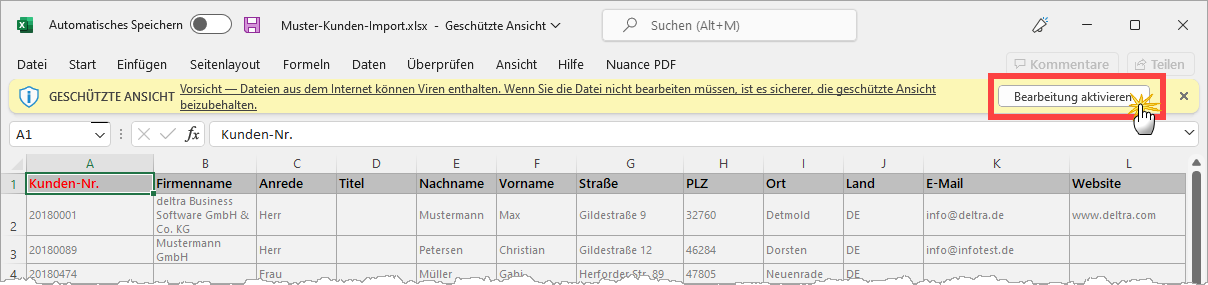
|
Bitte beachten Sie:
|
Nachdem Sie die Musterdatei um eigene Datensätze ergänzt haben, sieht die Importdatei zum Beispiel so aus (aus Illustrationsgründen sind die Muster-Datensätze in folgender Abbildung noch enthalten):
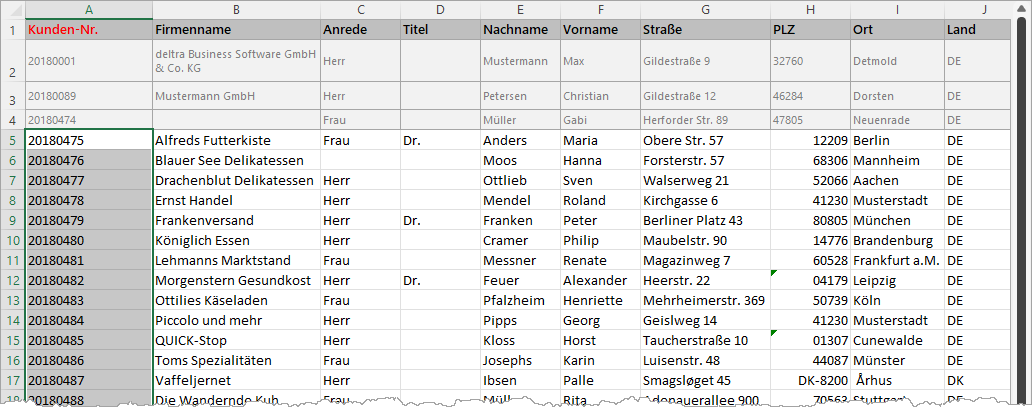
Import-Datei auswählen und Datenübernahme starten
Nachdem Sie die Importdatei angepasst und gespeichert haben, klicken Sie unter „Stammdaten > Datenimport“ im Abschnitt „Kunden-Import starten“ auf „Datei auswählen“ – oder Sie befördern die XLSX-Datei gleich per „Ziehen & Ablegen“ in den Bereich „hier ablegen“:
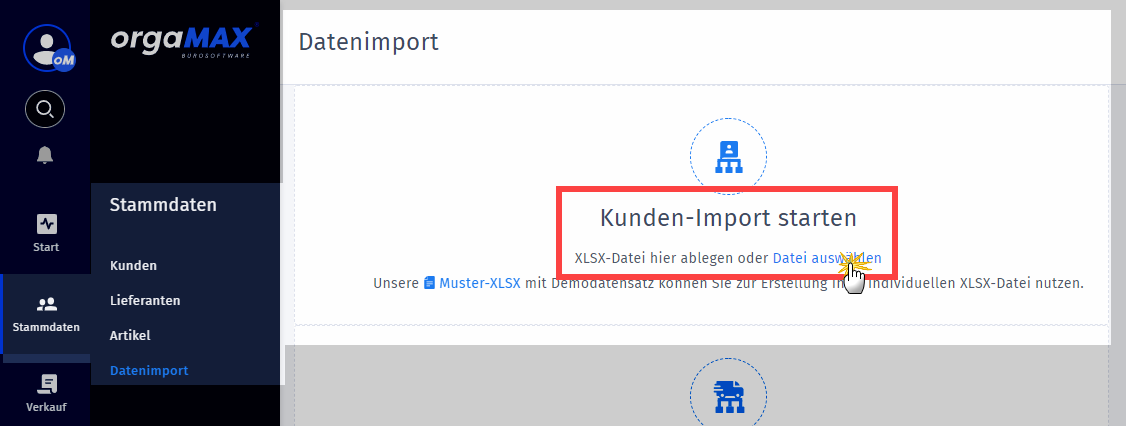
Daraufhin landen Sie im Dialogfenster „Kunden-Massenverarbeitung“. Dort finden Sie fünf Vorschau- und Funktionsbereiche:
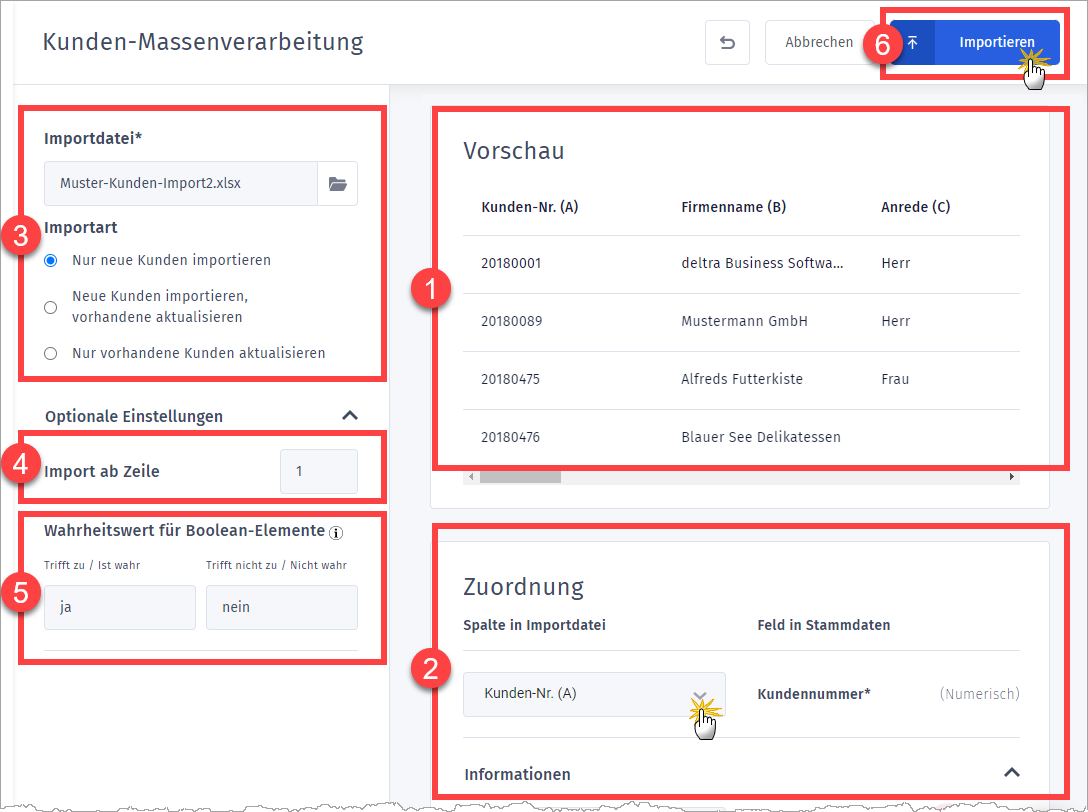
- Im Abschnitt (1) „Vorschau“ erkennen Sie, welche Tabellenspalten in der Import-Datei erkannt wurden.
- Mithilfe komfortabler Drop-down-Menüs ordnen Sie im Bereich (2) „Zuordnung“ die „Spalte in Importdatei“ dem jeweils passenden „Feld in Stammdaten“ zu. In diesem Bereich ist auch erkennbar, welches Datenformat die einzelnen Felder in der orgaMAX-Datenbank haben müssen.
- Unter (3) „Importart“ können Sie unter drei Importarten auswählen:
- „Nur neue Kunden importieren“ (vorausgewählt beim Komplett-Import externer Kundendaten),
- „Neue Kunden importieren, vorhandene aktualisieren“ (damit kombinieren Sie den Import zusätzlicher externer Datensätze mit der Aktualisierung vorhandener Datensätze durch externe Daten) und
- „Nur vorhandene Kunden aktualisieren“ (Aktualisierung vorhandener Datensätze durch externe Daten – mehr dazu weiter unten).
- In den „Optionalen Einstellungen“ legen Sie bei Bedarf zudem fest, ab welcher Zeile die Inhalte übernommen werden sollen. Wenn in Zeile 1 die Spaltenüberschriften enthalten sind, beginnen Sie den (4) „Import ab Zeile 2“.
- Im Bereich (5) „Wahrheitswert für Boolean-Elemente“ nehmen Sie Einfluss darauf, durch welche Ziffern oder Zeichen „Schalter“-Felder mit zwei möglichen Zuständen (z. B. „Steuerfreie Rechnung: ja/nein“). Standardmäßig erwartet der orgaMAX-Importassistent an dieser Stelle das Begriffspaar „ja“ / „nein“. Sie können als Wertepaar aber auch „0“ / „1“, „Wahr“ / „Falsch“ oder „True“ / „False“ verwenden – Hauptsache das betreffende Wertepaar wird einheitlich bei allen betreffenden Feldern der Importdatei verwendet.
| Bitte beachten Sie: Falls Sie die Muster-Datei verwenden, spielt das Bool’sche Format keine Rolle, weil darin keine Wahrheitswerte verwendet werden. |
Sobald Sie alle Einstellungen überprüft und falls erforderlich angepasst haben, klicken Sie am oberen rechten Seitenrand auf den Button (6) „Importieren“. Daraufhin erscheint der orgaMAX-Sicherheitshinweis, dass Sie ...
- während des laufenden Imports keine manuellen Änderungen an der Kunden-Datenbank vornehmen und
- Änderungen an der Kunden-Datenbank nach Abschluss des Imports nicht rückgängig gemacht werden können:
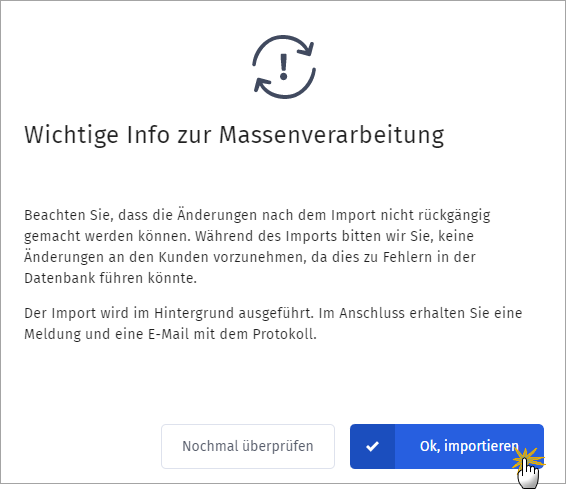
Per Mausklick auf „Nochmal überprüfen“ können Sie Ihre Import-Einstellungen an dieser Stelle erneut kontrollieren. Mit „Ok, importieren“ starten Sie den Importvorgang.
Sobald die Datenübernahme abgeschlossen ist, erscheint ein Hinweis über den erfolgreichen Start der „Massenverarbeitung“:
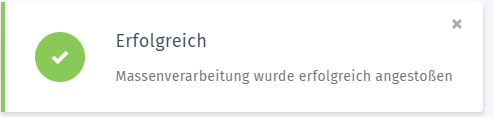
Außerdem erhalten Sie eine E-Mail mit einer Zusammenfassung des Ergebnisses – inklusive Fehler-Logdatei im E-Mail-Anhang:
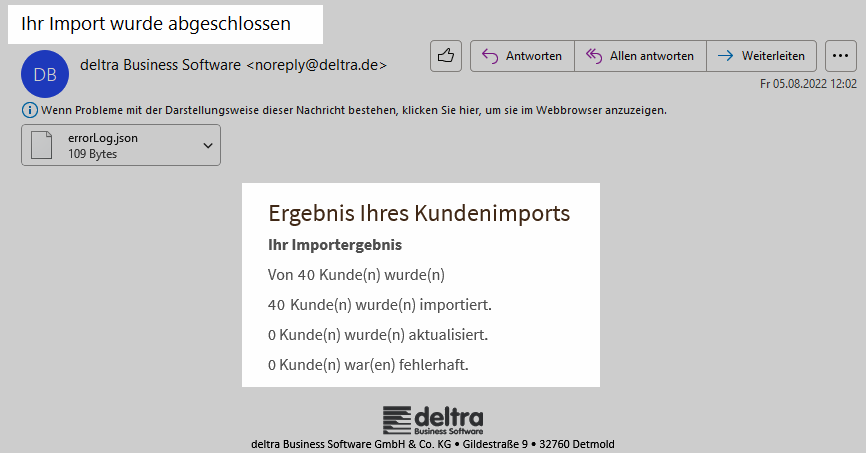
| Bitte beachten Sie: Die Fehler-Logdatei hat die Bezeichnung „errorLog.json“. JSON steht für „JavaScript Object Notation“. Dabei handelt es sich um eine einfache Textdatei, die sich bei Bedarf zum Beispiel mit dem Windows-„Editor“ öffnen und auswerten lässt. |
Nachträgliche Massenbearbeitung vorhandener Kundendaten
Wichtig: Sie können die Massenänderungen des Importassistenten nicht nur zur Übernahme kompletter Kunden-Datensätze nutzen. Mithilfe eines eindeutigen Datensatz-Identifikators (im Fall der Kunden-Datenbank ist das die eindeutige Kundennummer) sind auch nachträgliche Teilimporte fehlender Feld-Inhalte möglich.
Angenommen, Sie haben das Kunden-Merkmal „Steuerfreie Rechnung“ („Ja/Nein“-Schalter) bislang nicht eingepflegt. Sie möchten diese Information nachtragen – dafür aber nicht jeden einzelnen Datensatz öffnen, um das Feld von Hand zu füllen.
In solchen Fällen genügt eine Import-Datei bestehend aus der „Kunden-Nr.“ und dem bislang fehlenden Merkmal „Steuerfreie Rechnung“ - „Ja/Nein“, um die gewünschten Ergänzungen auf einen Schlag vorzunehmen.
Schritt für Schritt zur Massenänderung
Um eine vollständige, aktuelle Liste Ihrer Kunden-Nummer zu erhalten, ...
- wechseln Sie in den Arbeitsbereich „Stammdaten > Kunden“,
- klicken auf den Abwärtspfeil „Exportieren (.xlsx)“ am oberen Seitenrand,
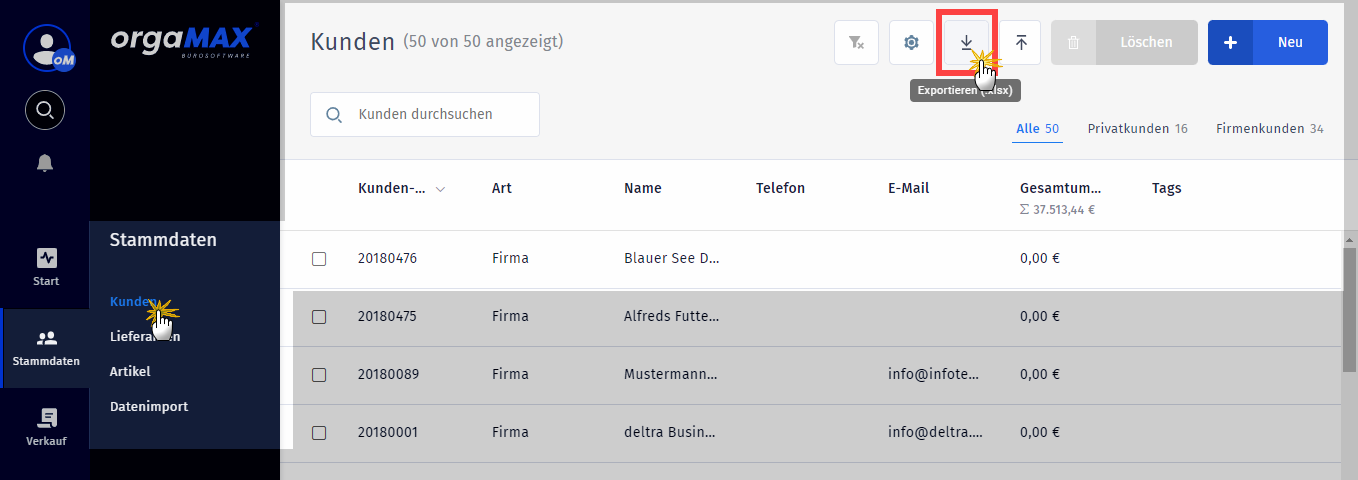
- wechseln ins Download-Verzeichnis Ihres Browsers,
- öffnen die Export-Datei (z. B. „Kunden_2022-10-05.xlsx“) in MS Excel oder einem anderen Tabellenkalkulationsprogramm, mit dem XLSX-Dateien bearbeitet werden können,
- klicken auf „Bearbeitung aktivieren“,
- fügen eine zusätzliche Spalte ein und
- geben ihr einen aussagekräftigen Namen (z. B. „Steuerfreie Rg.“) und
- füllen die einzelnen Zeilen mit dem passenden Ja-/Nein-Wahrheitswert:
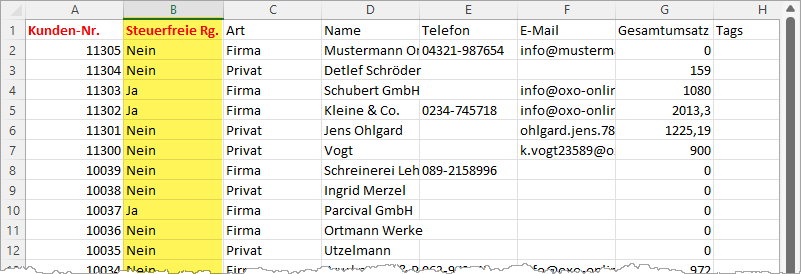
Anschließend speichern und schließen (!) Sie die geänderte XLSX-Datei wieder. Danach ...
- wechseln Sie wieder in den Arbeitsbereich „Stammdaten > Datenimport“,
- übernehmen die ergänzte Datei mit „Ziehen & Ablegen oder per Mausklick auf „Datei auswählen“,
- ordnen im Abschnitt (1) „Zuordnung“ die beiden Spalten „Kunden-Nr.“ und „Steuerfreie Rg.“ den betreffenden Feldern der orgaMAX-Kundendaten zu,
- wählen unter (2) „Importart“ die Option „Nur vorhandene Kunden aktualisieren“ und
- belassen es bei den voreingestellten (3) „Wahrheitswerten“ („Ja“ / „nein“) für die Bool‘schen-Elemente:
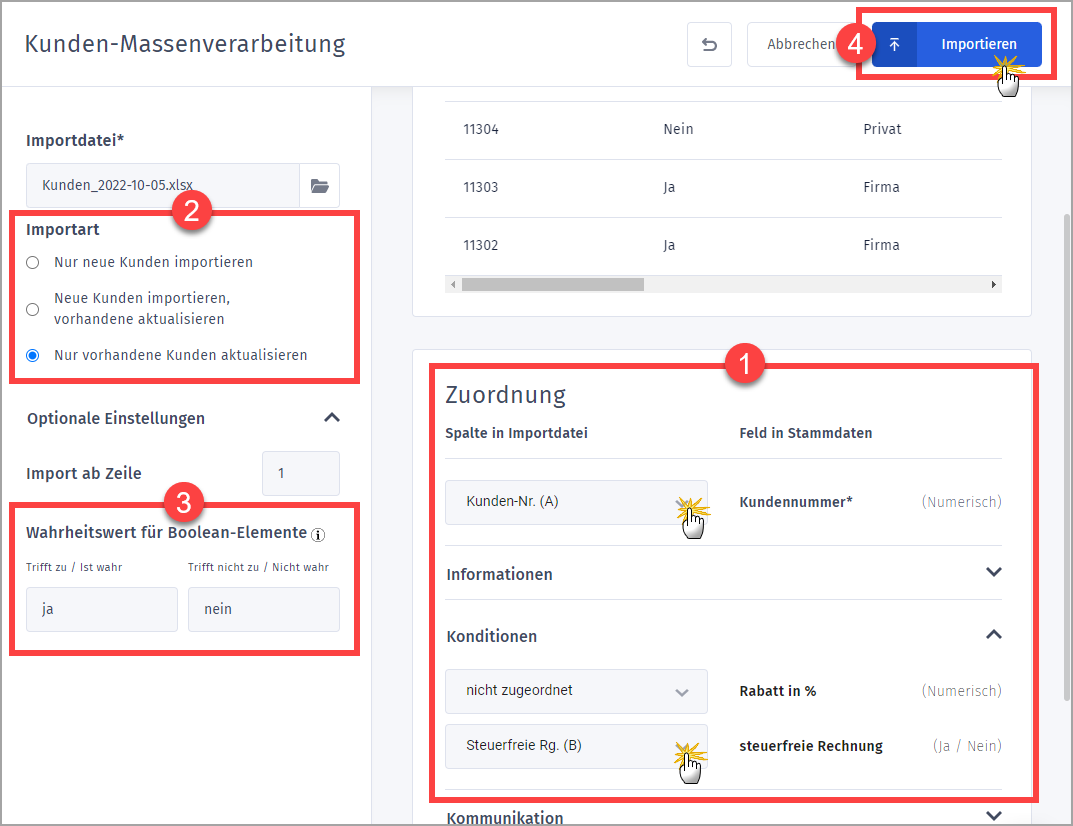
Nachdem Sie auf den Button (4) „Importieren“ geklickt und den folgenden Sicherheitshinweis zu Kenntnis genommen haben, startet orgaMAX Online die gewünschte Massenänderung. Auch bei dieser Import-Variante werden Sie wieder per E-Mail über den Erfolg oder eventuelle Fehler informiert.
War die Massenänderung erfolgreich, ist nun im „Kunden bearbeiten“-Dialog bei den betreffenden Kunden der Schalter “steuerfreie Rechnung“ aktiviert:
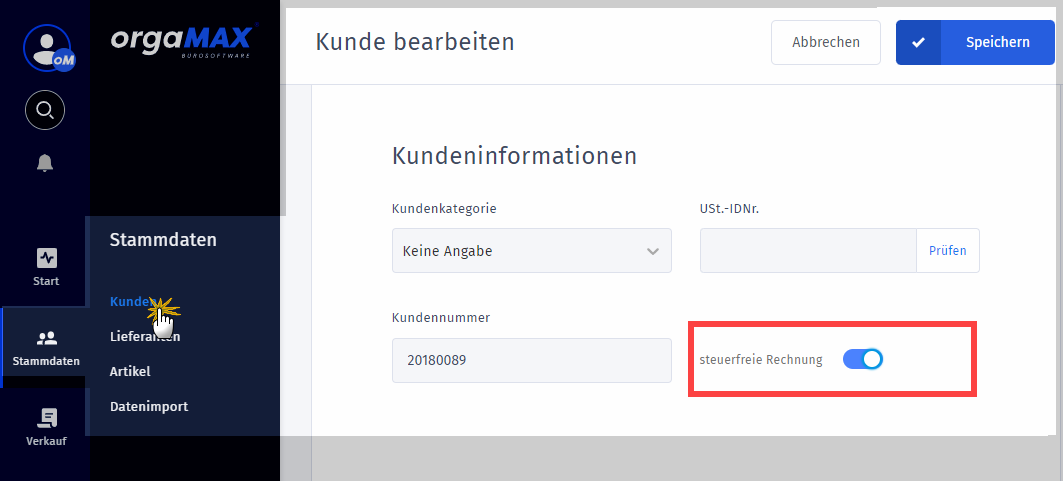
| Praxistipp: Sie brauchen Unterstützung beim Im- und Export von Daten oder haben andere Fragen zur Anpassung Ihrer persönlichen Arbeitsumgebung? Die Kolleginnen und Kollegen aus dem Einrichtungs-Service unterstützen Sie persönlich bei der Einrichtung von orgaMAX Online. Rufen Sie gern an, wir helfen Ihnen weiter unter +49 (0) 5231 7090 - 0. |


